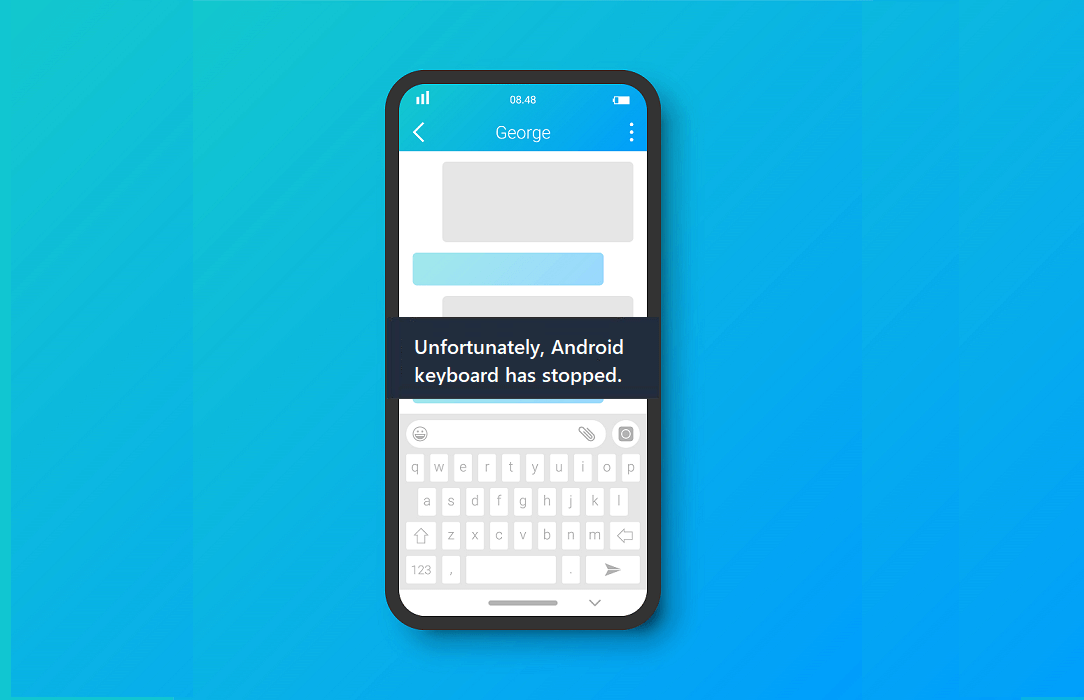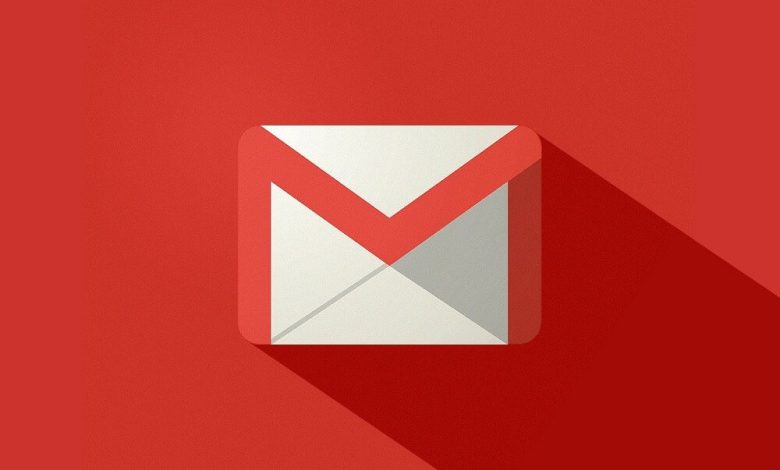
Casi nadie en este mundo posee un teléfono inteligente y no tiene una cuenta de Gmail. Gmail es el servicio de correo electrónico más utilizado en el mundo. Su extensa lista de funciones, la integración con numerosos sitios web, plataformas y aplicaciones, y servidores eficientes han hecho que Gmail sea extremadamente conveniente para todos y especialmente para los usuarios de Android. Ya sea un estudiante o un profesional que trabaja, todo el mundo depende en gran medida de los correos electrónicos y Gmail se encarga de ello. Sin embargo, sería realmente desafortunado que Gmail dejara de enviar correos electrónicos.
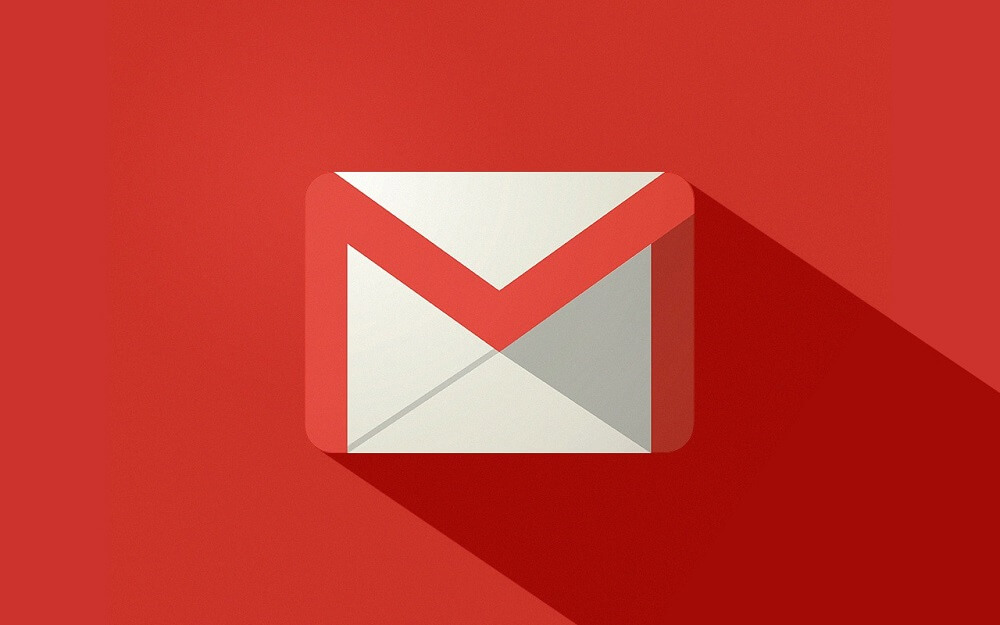
Índice de contenidos
Cómo arreglar los correos electrónicos salientes de Gmail marcados como en cola
Cada aplicación funciona mal en un momento u otro y Gmail no es una excepción. A pesar de ser muy eficiente y confiable, hay raras ocasiones en las que Gmail no funciona correctamente. Podría deberse a un error o algún otro problema interno con su teléfono inteligente Android. De todos modos, cuando Gmail no cumple con su propósito, es decir, enviar correos electrónicos, entonces es un problema grave y debe resolverse lo antes posible. Mientras que a veces el problema está en los propios servidores de Google y no hay nada que puedas hacer aparte de esperar, otras veces hay una solución simple para resolver el problema. En este artículo, le proporcionaremos algunas soluciones simples que puede probar para solucionar el problema de que Gmail no envía correos electrónicos en Android.
1. Verifique dos veces la dirección de correo electrónico del destinatario
A veces, la razón por la que no se envía un correo electrónico es un simple error humano. Es bastante normal cometer un error al ingresar la dirección de correo electrónico de una persona y, como resultado, el correo electrónico no se entrega. La dirección de correo electrónico debe ser perfecta, e incluso una letra alterada o extraviada podría hacer que su correo electrónico se quede atascado en la Bandeja de salida para siempre. Por lo tanto, siempre es recomendable verificar cuidadosamente la dirección de correo electrónico del destinatario antes de concluir que hay un error en la aplicación o en Gmail. Si todo es correcto y aún enfrenta el mismo problema, continúe con la siguiente solución.
2. Intenta abrir Gmail en un navegador
Para asegurarse de que el problema está en la aplicación y no en Gmail, debe abrir la aplicación en un navegador web, como Chrome o Firefox. Siga los pasos que se indican a continuación para ver cómo:
1. Primero, abre Google Chrome (puede utilizar cualquier otro navegador si lo desea).

2. Ahora toque en el icono de inicio en la parte superior izquierda de la pantalla.

3. Aquí, haga clic en el aplicaciones icono.
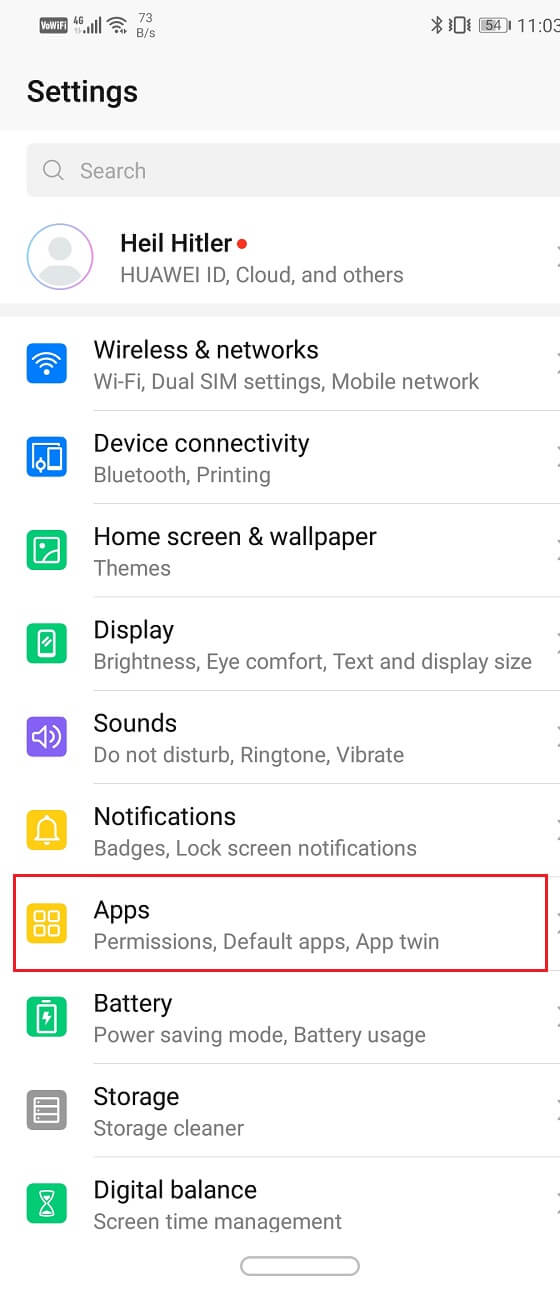
4. Seleccione Gmail del menú ampliado.
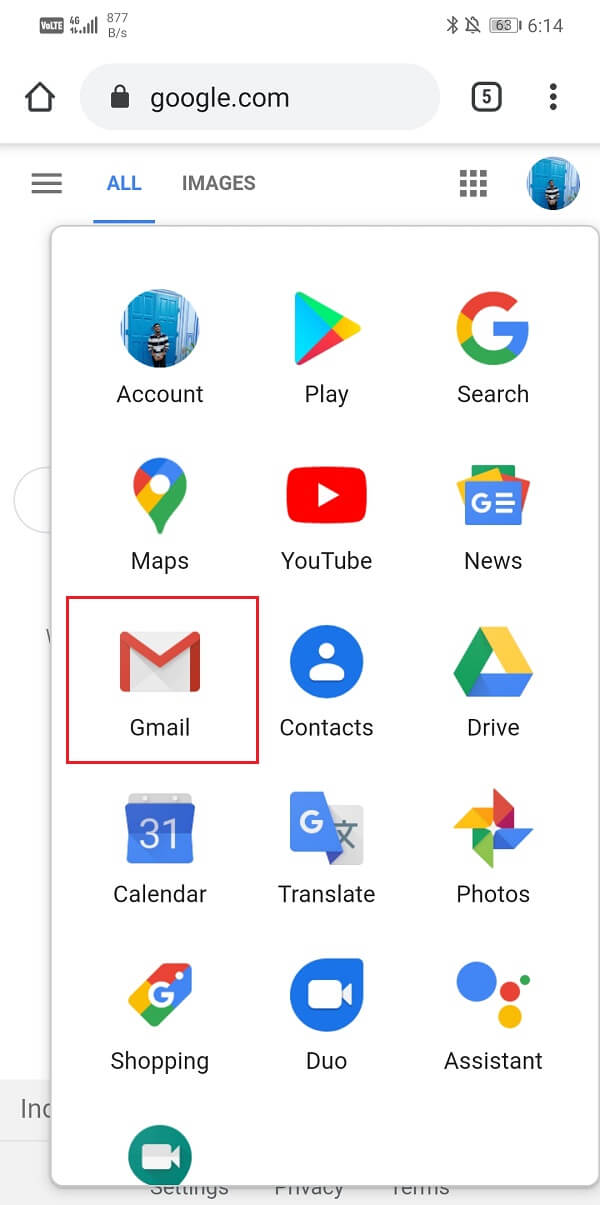
5. Si ya ha iniciado sesión en Chrome con su cuenta de Google, se abrirá directamente la Bandeja de entrada de Gmail. De lo contrario, tendrá que inicia sesión con tu nombre de usuario y contraseña.
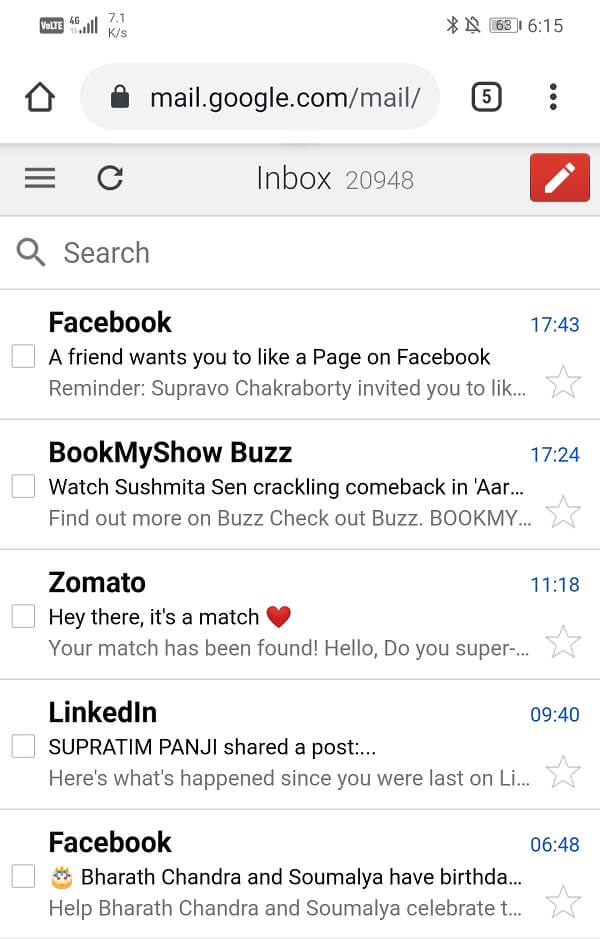
6. Después de esto, toque en el Actualizar botón en la parte superior izquierda de la pantalla.
7. Si ves que los correos electrónicos se reciben con normalidad, entonces el problema está en la aplicación o en el propio Gmail.
Lea también: Arreglar las notificaciones de Gmail que no funcionan en Android
3. Borrar caché y datos para Gmail
A veces, los archivos de caché residuales se corrompen y hacen que la aplicación no funcione correctamente. Cuando experimenta el problema de que Gmail no envía correos electrónicos en Android, siempre puede intentar borrando el caché y los datos de la aplicación. Siga estos pasos para borrar el caché y los archivos de datos de Gmail.
1. Ir a la Ajustes de tu teléfono
2. Pulse sobre el aplicaciones opción.
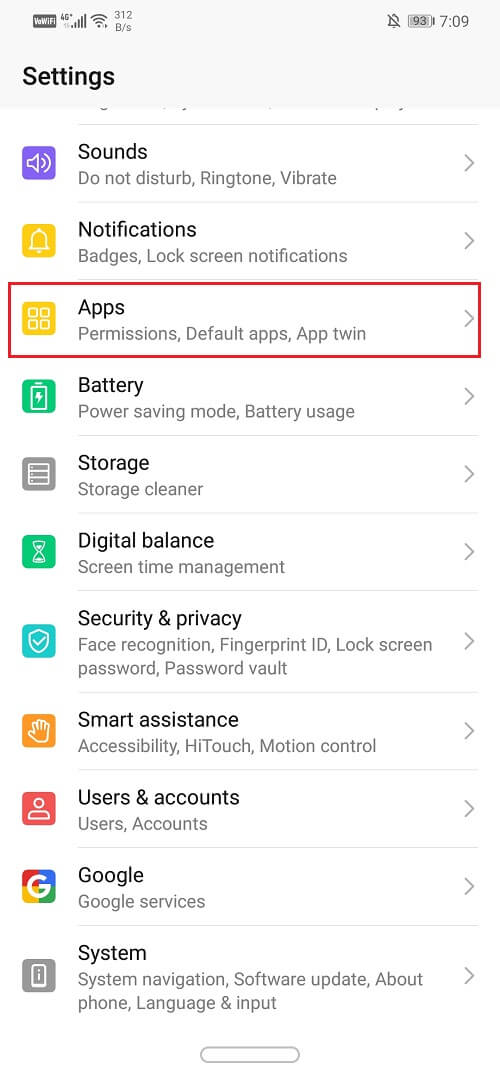
3. Ahora seleccione el aplicación de correo electrónico de la lista de aplicaciones.
4. Ahora haga clic en el Almacenamiento opción.
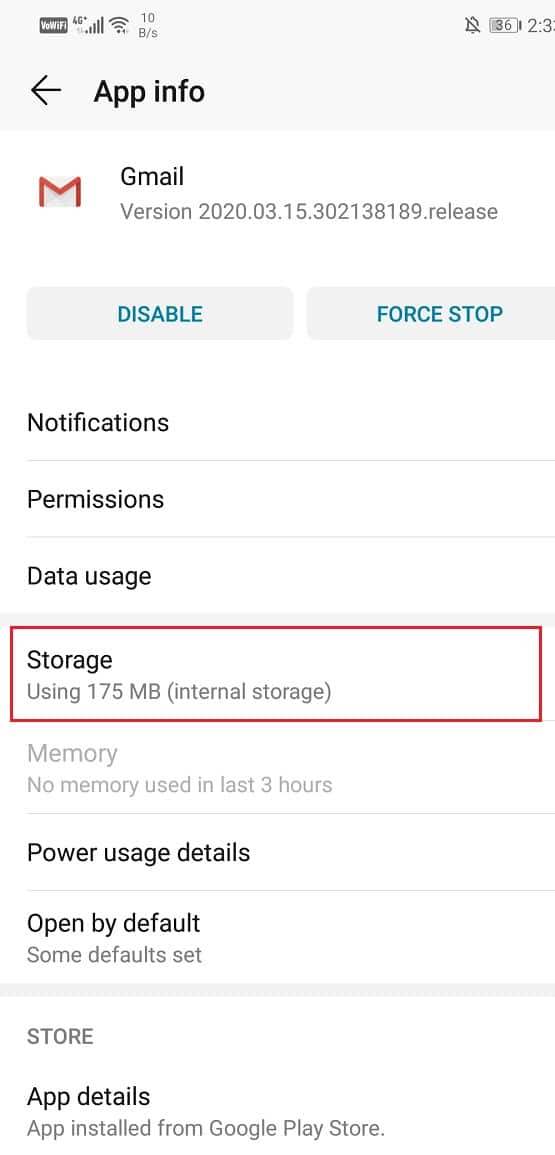
5. Ahora verá las opciones para borrar datos y borrar caché. Toque los botones respectivos y dichos archivos se eliminarán.
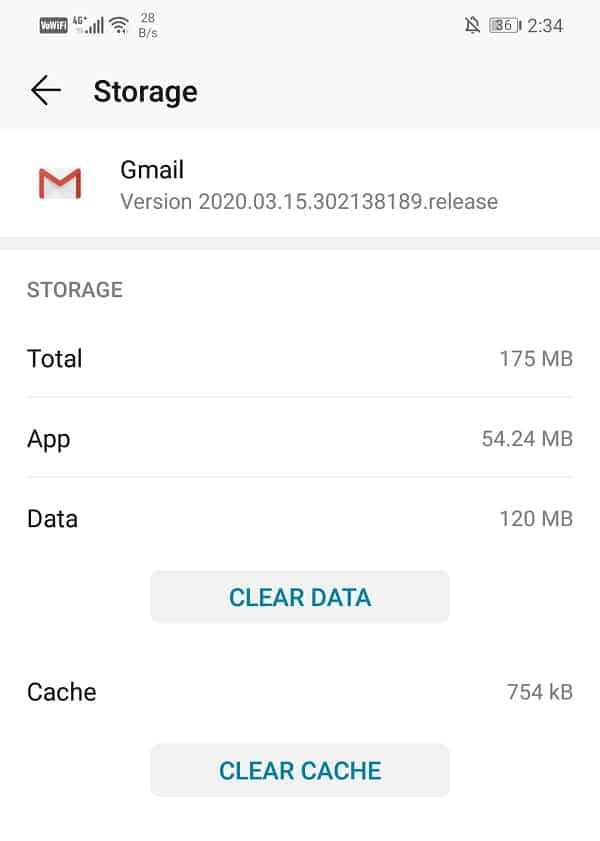
4. Actualizar la aplicación
Lo siguiente que puede hacer es actualizar su aplicación de Gmail. Una simple actualización de la aplicación a menudo resuelve el problema, ya que la actualización puede incluir correcciones de errores para resolver el problema.
1. Ir a Tienda de juegos.
2. En la parte superior izquierda, encontrarás tres lineas horizontales. Haga clic en ellos.
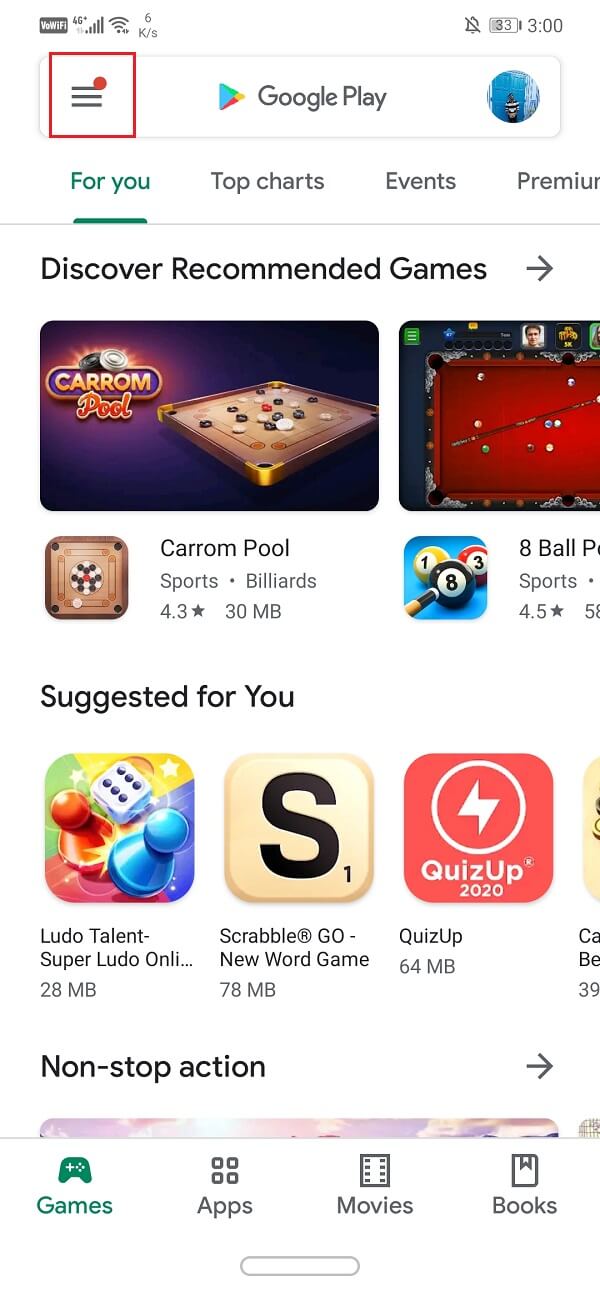
3. Ahora haga clic en el “Mis aplicaciones y juegos” opción.
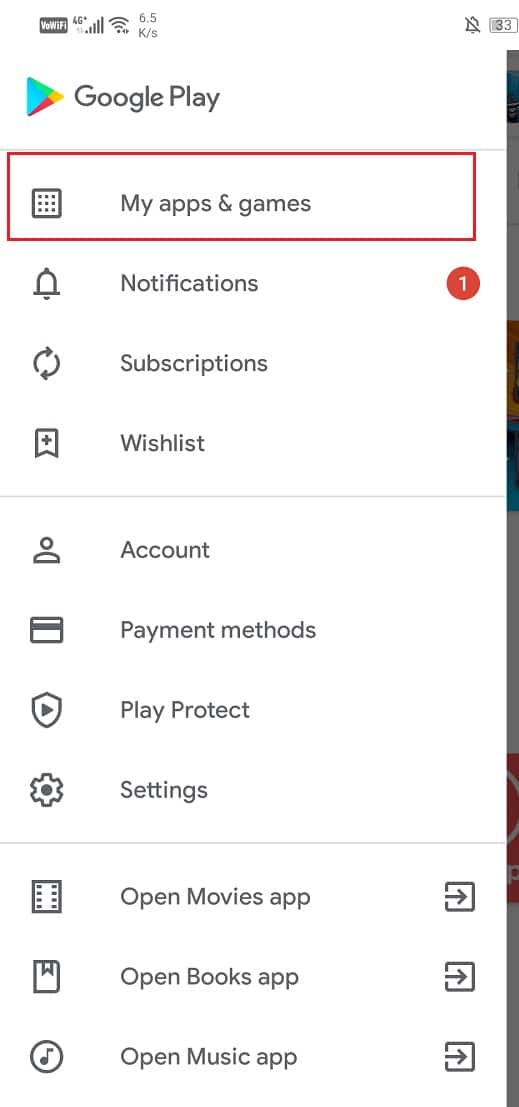
4. Busca el aplicación de correo electrónico y comprobar si hay actualizaciones pendientes.
5. Si es así, entonces haga clic en la actualización botón.
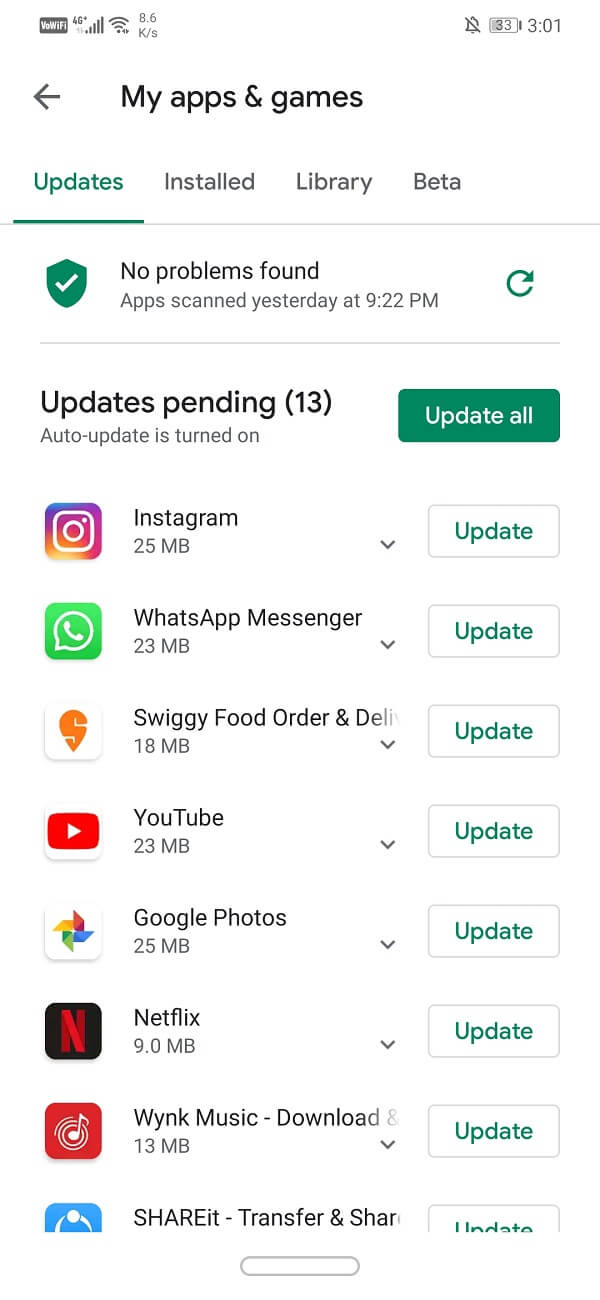
6. Una vez que la aplicación se actualice, verifique si puede arreglar Gmail que no envía correos electrónicos en el teléfono Android.
5. Desinstale Gmail y luego vuelva a instalar
Si el método anterior no funciona o no hay una actualización disponible, siempre puede intentar comenzar de nuevo. Si hubiera sido cualquier otra aplicación, habría sido posible desinstalar la aplicación por completo. Sin embargo, Gmail es una aplicación del sistema y no se puede desinstalar. En cambio, ayudaría si desinstalaras las actualizaciones de la aplicación. Si lo hace, dejará una versión antigua de la aplicación, la que se instaló en el momento de la fabricación. Siga los pasos que se indican a continuación para ver cómo:
1. Abra el Ajustes en tu teléfono.
2. Ahora, seleccione el aplicaciones opción.
3. Ahora, seleccione Gmail de la lista de aplicaciones. En la parte superior derecha de la pantalla, puede ver tres puntos verticales, haga clic en él.
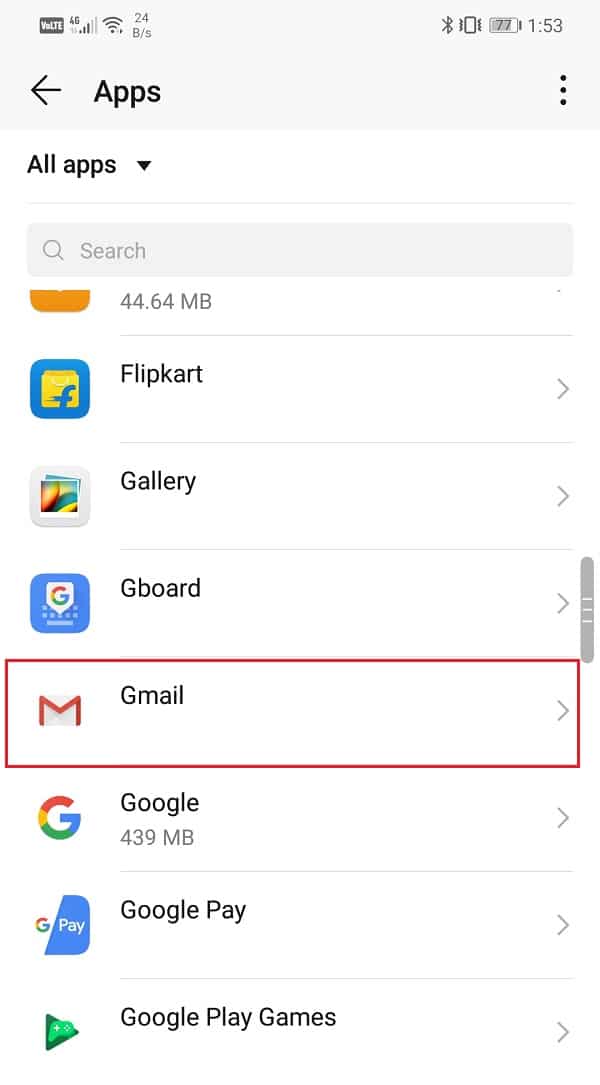
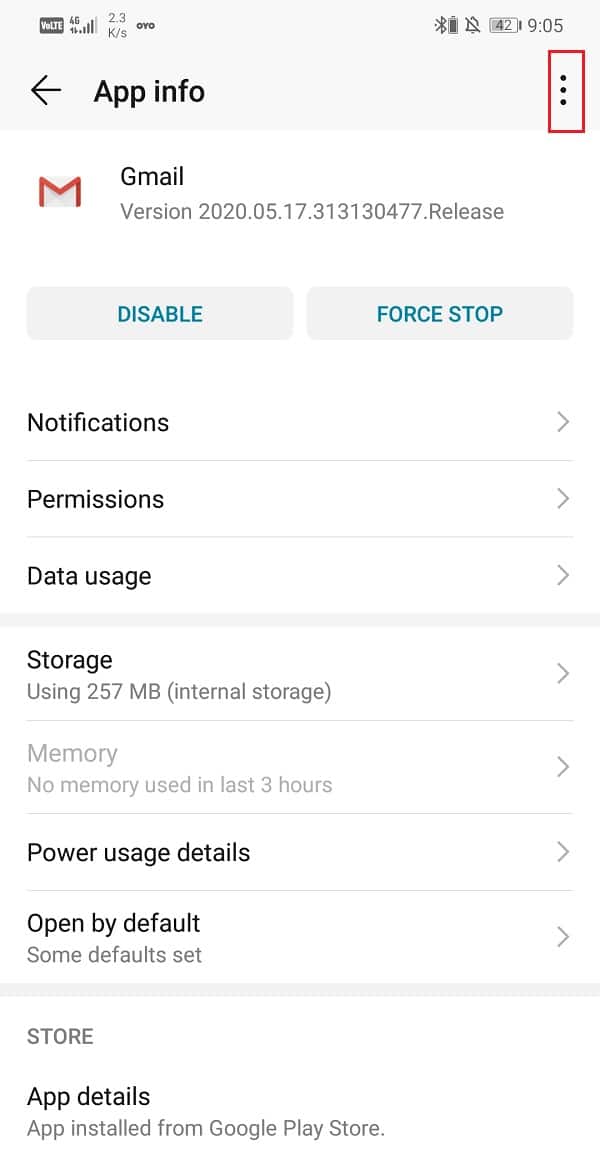
4. F.Por último, toca el botón de desinstalar actualizaciones.
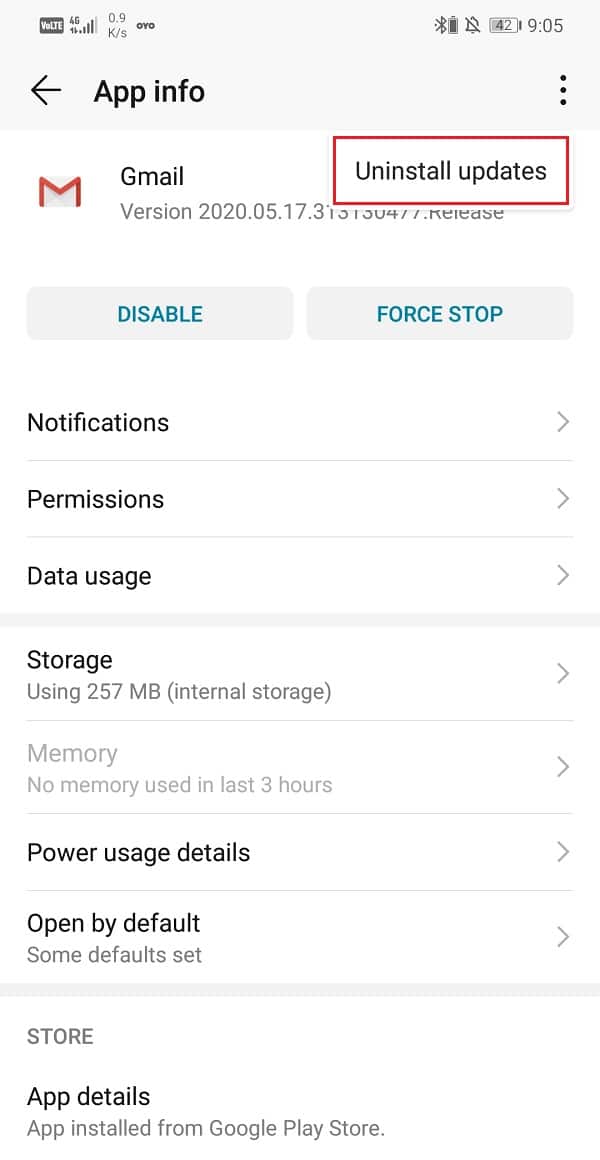
5. Ahora, es posible que deba reiniciar su dispositivo después de esto.
6. Cuando el dispositivo se inicie de nuevo, intente usar Gmail nuevamente.
7. Es posible que se le solicite que actualice la aplicación a su última versión. Hazlo, y eso debería resolver el problema.

8. Incluso si no recibe ninguna notificación de actualización pendiente, continúe y actualice la aplicación desde Play Store de todos modos.
6. Elimine su cuenta de Google y luego agréguela nuevamente
El siguiente método en la lista de soluciones es cerrar la sesión de la cuenta de Gmail en su teléfono y luego iniciar sesión nuevamente. Es posible que al hacerlo ponga las cosas en orden y Gmail comience a funcionar normalmente.
1. Abra el ajustes en tu teléfono.
2. Ahora haga clic en el Usuarios y cuentas.
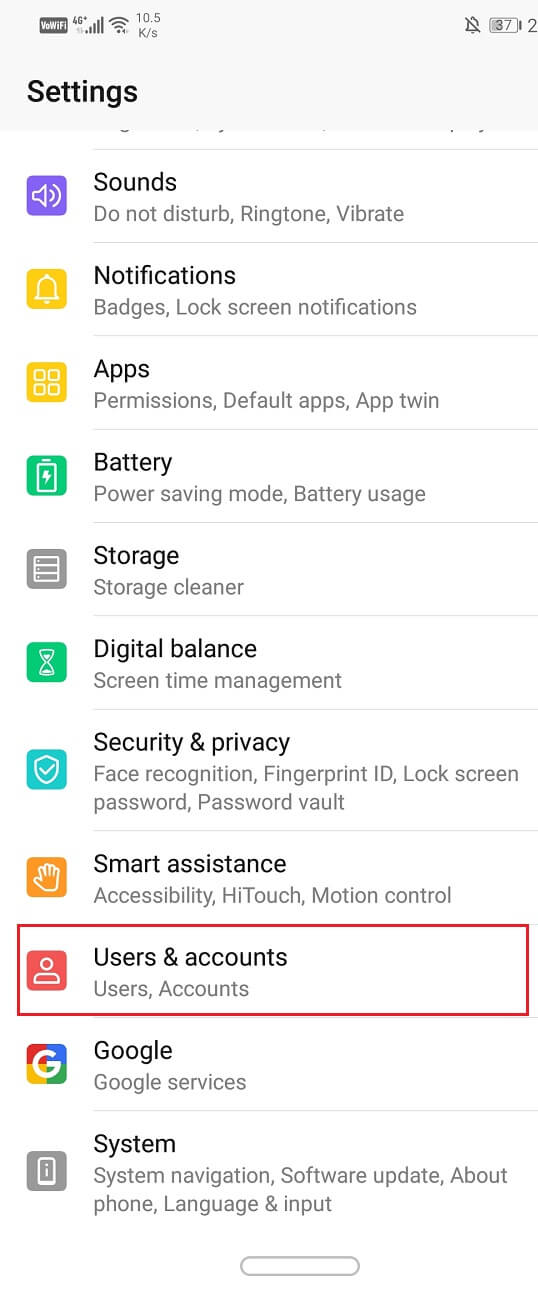
3. Ahora seleccione el Google opción.
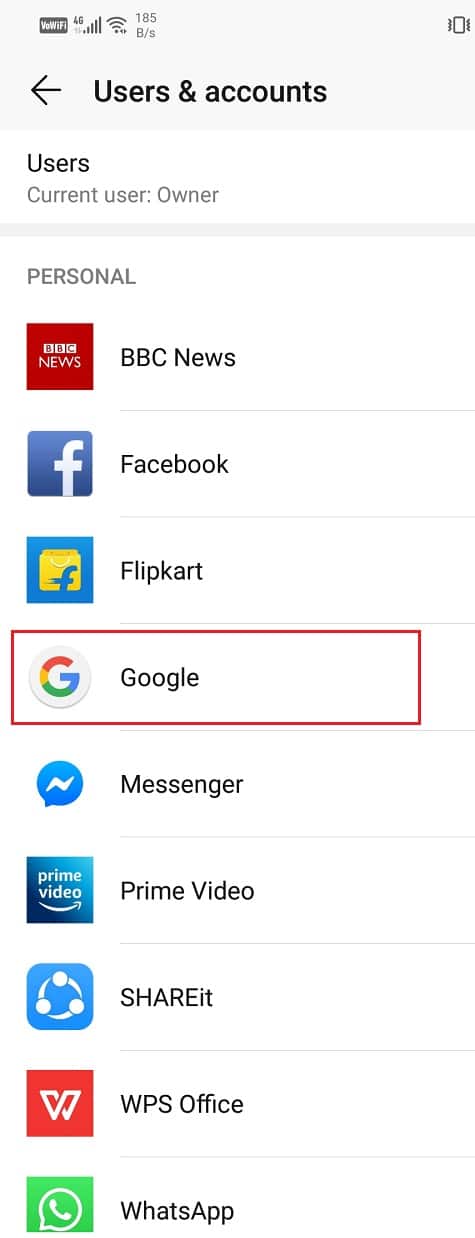
4. En la parte inferior de la pantalla, encontrará la opción para Eliminar cuenta, Haz click en eso.
5. Esto cerrará la sesión de su cuenta de Gmail. Ahora inicie sesión una vez más después de esto y vea si el problema se ha resuelto o no.
.
Esperamos que esta información haya sido útil y haya podido arreglar Gmail que no envía correos electrónicos en Android. Si el problema persiste, es posible que los servidores de Google estén caídos. Lo único que puede hacer en este caso es esperar a que resuelvan el problema. Mientras tanto, puede enviar una queja al Soporte de Google para notificarles sobre un posible error en la versión actual de la aplicación.